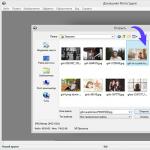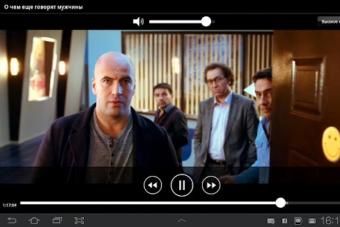Как и многие другие программы, приложение Kindle от Amazon, специально предназначенное для электронных ридеров, способно работать и на ПК. Решение разработано таким образом, чтобы пользователь, даже находясь перед монитором своего персонального компьютера, имел доступ к книгам на устройстве Kindle.
Приложение является абсолютно бесплатным и размещено в онлайн-магазине Amazon. Согласитесь, если учитывать цену на само устройство, то это более чем логично, это необходимо! Устанавливается программа в мгновение ока без каких-либо проблем и задержек. Когда процесс установки завершается, вы видите очень простой и удобный пользовательский интерфейс. Заметно, что на первом месте для разработчиков стояли вопросы удобства чтения, а уж затем - размещение функциональных кнопок и опций.
С самого начала работы с программой бросается в глаза, что практически ничем не отличается от портативной своей версии - те же функции и опции, что и на ридере. Это означает, что программа позволяет добавлять закладки, делать примечания к тексту и выделять строки. Кроме того, вы сможете настроить приложение таким образом, чтобы управлять через аккаунт на Amazon всем, что приобрели в этом онлайн-магазине.
Интерфейс разделен на два основных раздела, обеспечивающих доступ к материалам для чтения: Home и Archived Items. Во вкладке Home вы найдете все книги, журналы и статьи, которые закачали на сам ридер. Archived Items обеспечивает доступ к библиотеке Kindle на Amazon. Вся штука в том, что даже если вы удалите книгу со своего ридера, она останется в этом архиве на самом ресурсе, так что при желании вы снова сможете ее почитать.


Впервые открыв приложение Kindle на настольном компьютере, вы не найдете там ни одного материала для чтения. Для того чтобы любимые книжки появились на вашем ПК, следует зайти в свой аккаунт на Amazon, найти необходимые названия и отправить заказ на . Только после этого книги появятся во вкладке Archived Items. Кликнув по названию дважды, вы автоматически загрузите и откроете их на своем ПК. В следующий раз, захотев их почитать, вы найдете их уже в разделе Home. Независимо от того, в какой вкладке вы находитесь, приложение предлагает сразу же отсортировать книги по названию издания или по автору. Книги, которые уж находились на вашем ПК, упорядочиваются по дате загрузки.
Если во время чтения вы привыкли делать пометки или выделять интересные места, то и с Kindle это делается очень просто. Выделение текста мышкой автоматически запускает меню, предлагающее три варианта - Выделение цветом, Выделение с добавлением в заметки и Поиск. Свои записи можно редактировать в любой момент, они высвечиваются в боковой панели. Нажав на любую из них, можно перейти к выделенному тексту или необходимой пометке. С помощью можно читать так, как вам нравится: выбирать формат шрифта или цвет листа книги - белый, сепия или черный.
Отличная функция, которую предлагает приложение Kindle - синхронизация заметок и закладок через технологию Whispersync. Открыв книгу на своем компьютере, вы обнаруживаете, что все индивидуальные настройки, вплоть до выделенных фрагментов текста, остались с вами. Это очень удобно, если вы хотите читать любимую литературу везде, независимо от устройства.


Нельзя назвать сверхфункциональной программой. Пожалуй, она, скорее, проста и незамысловата. Зато прекрасно выполняет свое прямое назначение - обеспечивает удобное и простое чтение любимых книг. Кстати, программу можно использовать даже если вы не имеете знаменитого е-ридера Kindle. В этом случае можно просто скачивать книги из электронной библиотеки Amazon прямо на ПК. К примеру, возможности Windows 7 улучшают и делают еще более привлекательной саму программу. Интерфейс с использованием вкладок позволяет обрабатывать более одного наименования за раз и дает более сложные опции управления.
Итак, достоинства:
Приложение включает в себя опции для настройки чтения под себя: изменение размера шрифта, цвета фона и яркости самого экрана;
. Технология Whispersync позволяет синхронизировать настройки приложения между несколькими устройствами быстро и легко;
. Книги из архива на Amazon загружаются предельно быстро;
. Есть возможность добавлять заметки, выделять текст, находить нужные фрагменты в боколвой панели;
. Приложение обеспечивает доступ к книжному магазину Amazon, где можно найти огромное количество наименований книг из всех областей.
Недостатки:
Программа имеет минимальный функционал, минимум вариантов опций;
. Минимальное количество поддерживаемых цифровых форматов;
. Интерфейс без вкладок;
. Привязка программы к Amazon.
Для многих компания Amazonне нуждается в представлении. Фирма была основана в 1994 году Джеффом Безосом, а через год уже был запущен одноименный сайт, на котором изначально продавались только книги. С 1998 года в онлайн магазине начал увеличивать ассортимент продаваемой продукции, среди которой начали появляться плееры, фильмы, видеоигры, мебель, одежда и игрушки. На данный момент компания насчитывает почти 200 тысяч сотрудников и является одним из самых крупных мультимедийных гигантов, чья чистая прибыль превышает 2 миллиарда долларов в год.
Первое устройство, которое было выпущено фирмой под собственным брендом – электронная книга. Устройство получило название Kindle и вышло в 2007 году по цене в 399 долларов. Первая партия разошлась всего за 6 часов и имела ошеломительный успех. Читалка была по-своему инновационной, в нижней части корпуса была расположена клавиатура для ввода текста и поиска книг в менеджере файлов, а на боковых гранях располагались механические кнопки для перелистывания страниц. Изначально аппарат продавался только на территории США, но и это не помешало получить популярность по всему миру, ведь начиная со второго поколения ее начали продавать везде.
Логотип компании
При появлении этих ридеров на СНГ рынке были некоторые проблемы, изначально была заблокирована возможность загрузки файлов не из сервисов компании, однако со временем она пропала. Поэтому сейчас можно спокойно загружать книги на русском языке для Amazon Kindle. Далее будут рассмотрены 5 лучших моделей электронных книг от Amazon Kindle c небольшим обзором каждой из них.
Kindle Paperwhite 2015
У компании есть несколько линеек читалок для разных ценовых категорий: Kindle, Paperwhite и Voyage. Paperwhite относится к средней ценовой категории и является самой продаваемой и популярной среди других представителей. На данный момент компанию можно назвать бесспорным лидером среди производителей читальных устройств.

Kindle Paperwhite 2015
Ценовая политика Amazon видна с первого взгляда, а именно с коробки, сделанной в матовых черных оттенках. Если сравнивать её с бюджетной моделью читалки, то дизайн куда менее привлекательный. В целом, комплектация необширная и покупателя будет ждать провод micro-USB и краткое руководство пользователя. Никаких чехлов, которые являются частым дополнением у других производителей.
Если говорить про дизайн самого устройства, что на корпусе нет ни одной механической кнопки, все управление осуществляется с помощью сенсорного экрана. Компания не стала обрезать освободившиеся грани, именно поэтому аппарат удобно держать с абсолютно любой стороны, что освобождает от проблем со случайным нажатием по дисплею или на механические кнопки. Все нужные элементы теперь находятся на нижней части корпуса, среди которых небольшая кнопка включения, индикатор и разъем для зарядки. Корпус сделан из матового пластика, чтобы максимально уменьшить оставляемые на поверхности следы от пальцев, к сборке тоже нет претензий, так как аппарат полностью целостный.
Характеристики:
- Управление: с помощью сенсорного экрана
- Подсветка: есть
- Wi-Fi: есть
- Диагональ дисплея: 6 “
- Разрешение: 1448х1072 px
- HDD: 4 ГБ (SD карта – не поддерживается)
- RAM: 512 МБ
- Батарея: Не указано
- Вес: 205 г
- Цена: 8200 рублей
В читалке установлен дисплей E-Ink Carta, который по сравнению с своим предшественником Pearl имеет более контрастное отображение и обходит сразу по нескольким параметрам. Разрешение экрана, а также плотность пикселей на дюйм заставляют восхищаться, так как разрешение равно 1448х1072 с плотностью 300. Такой результат является, бесспорно, лучшим на рынке и единственный, кто может с ним посоревноваться – это прямой конкурент в лице PocketBook или Sony.
В компании заявляют, что аппарат может работать на одном заряде неделю, однако на практике из-за увеличенного дисплея данный результат куда меньше.
Amazon Kindle 8

Данную модель по праву называют лучшей среди бюджетных читалок. Это простая электронная книга без лишних функций, которая отлично подойдет для человека, который хочет насладиться комфортным чтением. Данное решение отражается и на цене продукта, по сравнению с более продвинутой версией бюджетную линейку можно купить примерно за 5500 рублей. В комплектации будут кабель для зарядки и руководство пользователя. В случае необходимости обложку или чехол можно купить отдельно, благо это популярная модель, поэтому это не составит труда.

Читалка в двух расцветках
Характеристики
- Управление: с помощью сенсора
- Подсветка: нет
- Wi-Fi: есть
- Диагональ дисплея: 6 “
- Разрешение: 800х600 px
- HDD: 4 ГБ (без поддержки SD карты)
- RAM: 512 МБ
- Батарея: нет данных
- Вес: 161 г
- Цена: 5 тысяч рублей
Характеристики устройства выгодно выделяются среди конкурентов, под крышкой аппарата установлено 512 мегабайт оперативной памяти, что является хорошим показателем за такие деньги, особенно для людей, которые планируют открывать тяжелые формы, например, PDF.
Внутренняя память составляет 4 гигабайта, такого размера хватит, чтобы сохранить несколько тысяч книг без иллюстраций. Разрешение экрана хоть и небольшое, но имеет большую плотность пикселей, дисплей E-Ink Pearl хоть и не считается инновационным и уступает новой версии Carta, но выдает отличную картинку. В автономном режиме читалка определенно работает больше недели, хотя Amazon заявляет, что при желании устройство способно работать около 20 дней без подзарядки.
Kindle Oasis

У фирмы существует дорогая линейка Voyage, которая продавалась по достаточно высоким ценам и относилась к «элитной» серии, но с недавних пор, в Amazon решили пойти дальше и запустили в производство новую линейку Oasis. Данные аппараты относятся к премиум классу и их не боятся продавать по цене полноценных планшетов на базе Android или iOS, что достаточно странное решение, но и на них находятся свои покупатели.
Характеристики:
- Управление: с помощью сенсора и механических кнопок
- Подсветка: есть
- Wi-Fi: есть
- Диагональ дисплея: 7 “
- Разрешение: 1440х1080 px
- HDD: 8 или 32 ГБ
- RAM: 512 МБ
- Батарея: не указано
- Вес: 194 г
- Цена: 25 тысяч рублей

Корпус выполнен из приятного и качественного матового пластика, при этом он полностью целостный и не имеет зазоров и люфтов. Три из четырех граней узкие и выступают рамками для экрана, правая грань заметно толще, поэтому пользователю изначально предлагают хват правой рукой, не давая выбора. Данное решение является максимально неудобным для тех людей, которые привыкли держать ридер двумя руками. На том же месте расположены механические кнопки для перелистывания страниц. Заканчивая тему сборку читалки – она имеет водонепроницаемую защиту по стандартам IPx8, поэтому теперь появилась возможность читать книги даже в бассейне.
Как полагается премиум классу, с производительностью никаких проблем нет. В нем установлено 512 мегабайт оперативной памяти и в зависимости от купленного варианта 8 или 32 гигабайта встроенной памяти. Также прилагается возможность слушать аудиокниги, но с одним большим «но», у аппарата нет ни динамиков, ни разъема для наушников, поэтому прослушивание доступно только с помощью Bluetooth гарнитуры. Диагональ экрана составляет 7 дюймов и имеет разрешение 1680х1264 с плотностью 300 пикселей на дюйм. И конечно, самое последнее, что предлагает производитель – это докупить специальный чехол с дополнительной батареей, чтобы увеличить длительность использования, цена такого удовольствия будет равно 20$.
Amazon Kindle Keyboard 3G

Kindle Keyboard 3G
Данный аппарат появился спустя полгода после модели DX, о которой будет сказано позже, и он получился более удачным и доработанным, нежели предшественник. На это есть несколько причин. У ридера было две версии выпуска с Wi-Fi модулем и без, что уже разбавляло ценовую политику и давало возможность выбрать. Дизайн выполнен в темных тонах, корпус собран из пластика, в нижней части находится клавиатура и джойстик для управления аппаратом. В правой части расположились кнопки для перелистывания страниц, имеющие большой размер, что делает их максимально удобными для перелистывания из любого положения.
Характеристики:
- Управление: с помощью джойстика, механических кнопок и клавиатуры
- Подсветка: нет
- Wi-Fi: можно купить с модулем и без
- Диагональ дисплея: 6 “
- Разрешение: 800х600 px
- HDD: 4 ГБ (без поддержки SD карт)
- RAM: 256 МБ
- Батарея: нет данных
- Вес: 247 г
- Цена: 9 тысяч рублей
Разрешение экрана 800 на 600 пикселей, это неплохое сочетание при 6 дюймовом дисплее и позволяет показывать отличную картинку и четкие шрифты. Производители обещают месяц работы в автономном режиме, что в целом, при таких характеристиках вполне досягаемое и реалистично. Из 4 гигабайт, пользователю доступно только 3, но и этого хватит на несколько тысяч электронных книг.
Kindle DX

Эта модель в свое время была одной из самых популярных на рынке СНГ, так как в 2009 фирма впервые начала выпускать свои ридеры на международный рынок, а в 2010 Amazon запустила в производство Kindle DX. При всей своей популярности, читалку покупали скорее из-за бренда нежели, чем из-за качества, так как она получилась недоработанной в начале продаж, да и доступные сервисы, для обычного обыватели скорее были лишними, так как были платными и англоязычными.
Характеристики:
- Управление: с помощью клавиатуры, джойстика и кнопок
- Подсветка: нет
- Wi-Fi: нет
- Диагональ дисплея: 6 “
- Разрешение: 1200х824 px
- HDD: 4 ГБ
- RAM: 256 МБ
- Батарея: нет данных
- Вес: 535 г
- Цена: 25 тысяч рублей
Корпус приятный, выполненный из матового пластика, на боковом торце находятся механические клавиши управления и джойстик, снизу экрана расположилась клавиатура для удобного поиска и быстрого создания заметок во время чтения. На нижней грани расположились два динамика и разъемом micro-USB для зарядки и передачи файлов. В отличие от своего более нового аналога, в данной модели был добавлен разъем для наушников, что делало из ридера полноценный плеер для прослушивания аудиокниг.
Что касается экрана, его диагонально почти равняется 10 дюймам, а разрешение 1200х824 пикселя с плотностью 150 ppi. С таким экраном и включенным 3G, заряда батареи хватит примерно на неделю использования, в случае автономной работы – до двух недель. Внутренняя память составляет 4 гигабайта из которых доступно только 3,3 гигабайта. Вес аппарата не из легких и составляет почти полкилограмма из-за чего, во время длительного использования – быстро устают руки. Amazon впервые сделала интерфейс для Kindle Keyboard полностью на русском.
Не каждый из нас может вспомнить гаджеты, покупка которых перевернула его жизнь. В моём случае всё изменил Amazon Kindle. С его помощью я не только основательно продвинулся в английском, но и выучил на базовом уровне испанский. О Kindle написано немало, но в этой статье мне хотелось бы заострить внимание на языковых аспектах его использования, чему в обзорах обычно уделяется недостаточное внимание.
Я много читаю, в основном литературу на иностранных языках. Поэтому выбор электронной книги для меня продиктован во многом тем, насколько удобно в ней работать со словарями. Однако, помимо отменно реализованной поддержки словарей, в Kindle присутствует ряд других возможностей, полезных для изучения языка.
Изначально оговорюсь, что всё изложенное ниже справедливо для Amazon Kindle 6 образца 2014 года (с сенсорным экраном), владельцем которого я являюсь. Далее в статье я ссылаюсь на него как на новый Kindle . Попутно я также отмечаю некоторые отличия нового Kindle от предыдущей версии (Kindle 5 образца 2012 года с кнопочным управлением), который для краткости будем именовать старым Kindle .
Скорее всего, содержание статьи может быть распространено на старшие устройства современной линейки Kindle (такие как Kindle Paperwhite ), однако, поскольку я лично с ними дела не имел, ручаться за это я не берусь. Кстати, меня вполне устраивает самая простая, базовая версия Kindle , поскольку она имеет все жизненно необходимые мне функции за минимальную цену. На дату написания статьи стоимость устройства составляла 79 долларов, а в дни распродаж - на моей памяти - снижалась до 49 долларов (без учёта стоимости пересылки в Россию и услуг посредников, что добавляет к цене ещё 20–25 долларов).
Поиск в словарях
В старом Kindle поиск в словаре занимал довольно много времени. Нужно было кнопками подвести курсор к нужному слову, при этом на экран выводилось лишь несколько первых строк соответствующей статьи словаря, которых обычно было недостаточно. В итоге приходилось переходить в полный текст словарной статьи, потом возвращаться в текст книги… Всё это было довольно утомительно.
В новом Kindle , благодаря тачскрину, для обращения к словарю можно просто нажать на интересующее вас слово либо выделить словосочетание. Словарь откроется во всплывающем окне, занимающем большую часть экрана, при этом содержимое окна можно пролистывать. Что немаловажно, всё работает достаточно быстро.
Большим плюсом нового Kindle является возможность быстрого переключения между словарями.
Те, кто читает неадаптированную художественную литературу, знают, что для полноценного чтения одного словаря недостаточно. В старый Kindle можно было загрузить несколько словарей, но устройство осуществляло поиск только в одном из них, а именно в словаре, заданном по умолчанию для данного языка. Быстро перейти в другой словарь было нельзя. Разумеется, это было очень неудобно.
Теперь же вы можете легко перейти от словаря, используемого по умолчанию, к любому другому словарю.

Как и раньше, Kindle работает со словоформами . Это означает, что при нажатии, к примеру, на слово «собаки» или «собакой» Kindle откроет словарную статью, озаглавленную «собака». Однако качество поддержки словоформ зависит от конкретного словаря.
Ещё одно преимущество нового Kindle - то, что в нём есть возможность поиска в словарях других языков, то есть отличных от того языка, на котором написана книга.
Это бывает полезно не только в том случае, если англоязычный герой неожиданно произносит фразу, например, на французском. Часто бывает, что в скачанной книге язык прописан ошибочно (кстати, это случается и с книгами, купленными на Amazon). Например, книга написана на испанском, но Kindle считает, что язык книги - английский. Kindle предыдущей версии в подобной ситуации будет упорно обращаться к английскому словарю, и без дополнительных манипуляций с файлом книги решить эту проблему не удастся. Новый Kindle также будет искать по умолчанию в английском словаре, однако вы всегда можете вручную выбрать другой словарь.
Покупатель Kindle получает набор словарей для наиболее распространённых языков: они автоматически подгружаются из интернета при первой же попытке обращения к словарю.
Дополнительные словари для Kindle можно купить на Amazon. Только проверьте, что вы покупаете именно словарь в полном смысле этого слова. Оказывается, далеко не все книги, озаглавленные как словарь, могут быть подключены в качестве такового в Kindle .
Кроме того, в интернете можно найти большое количество неофициальных словарей для Kindle , созданных энтузиастами для самых разных языков. Нужно учитывать, что качество их варьируется, в частности не всегда корректно обрабатываются словоформы, а иногда поиск в словаре приводит к зависанию Kindle . Однако в целом работать с ними можно.
Поиск в «Википедии»
Если слово отсутствует в выбранном словаре, Kindle пытается найти его в «Википедии». Поиск в «Википедии» можно задать и принудительно, выбрав соответствующий пункт в выпадающем меню. Разумеется, этот поиск работает лишь при подключении по Wi —Fi (или 3G для старших моделей Kindle ).
Поиск осуществляется в той версии «Википедии», которая соответствует языку книги. Так, для английского языка это en.wikipedia.org , для испанского - es .wikipedia.org и так далее. Изменить это нельзя. Поиск словоформ здесь невозможен. Во всплывающем окне Kindle показывает начало соответствующей статьи «Википедии» без иллюстраций. При желании можно перейти по ссылке в полный текст. Кстати, в «Википедии» можно искать не только отдельные слова, но и словосочетания.
Возможность поиска в «Википедии» появилась в Kindle впервые, и пока, на мой взгляд, её потенциал реализован не до конца. Однако то, что она есть, само по себе большой плюс, ведь при помощи «Википедии» можно не только уяснить себе смысл того или иного понятия, но и, например, расшифровать неизвестную аббревиатуру.

Если помечтать, то хорошо было бы увидеть в последующих версиях Kindle поиск не только в «Википедии», но и в популярных онлайн-словарях, таких как «Викисловарь» (Wiktionary ) или Urban Dictionary .
Увеличение словарного запаса: Vocabulary Builder и Flashcards
После прочтения книги или определённого её фрагмента можно повторить все встреченные в тексте незнакомые слова при помощи функции Vocabulary Builder .
При её активации Kindle выведет на экран список слов, значение которых вы смотрели в словаре. При нажатии на слово можно будет посмотреть фрагменты текста, где это слово употреблялось, а также при необходимости заново обратиться к словарю.


Флеш-карты (Flashcards ) - ещё один полезный инструмент для изучающих иностранный язык. По принципу работы он похож на программы типа Anki . Пользователю последовательно демонстрируются карточки со словами на изучаемом языке, задача человека - вспомнить значение слова. Если вспомнить не удаётся, можно заглянуть в словарь. Те карточки, которыми пользователь, по его мнению, овладел, откладываются в сторону, более «упрямые» остаются в колоде для последующей демонстрации.

По своей функциональности встроенные флеш-карты Kinde не могут соперничать с программами интервальных повторений типа той же Anki (и Amazon здесь есть над чем работать). В то же время огромным плюсом является то, что Kindle создаёт карточки на основе прочитанных книг и при демонстрации карточек показывает слова в том контексте, в котором они встретились пользователю на страницах этих книг.
Таким образом, слова изучаются не сами по себе, а в привязке к уже знакомому тексту, что облегчает запоминание. При этом не нужно тратить драгоценное время на создание колод с карточками: Kindle сделает это за вас.
Упрощение текста: Word Wise
Любопытна функция Word Wise , специально предназначенная для пользователей, читающих на неродном языке. При её активации наиболее сложные слова в тексте будут снабжены кратким описанием, написанным более простыми и понятными словами. Описание приводится прямо в тексте, над словом. Эту функцию можно сравнить с обращением к толковому словарю. Вот как это выглядит.

Но особенно обольщаться не стоит. Данная функция работает только с англоязычными книгами, приобретёнными на Amazon, да и то далеко не со всеми, а только с теми, в описании которых присутствует явное указание на поддержку Word Wise.
Перевод
Выделив фразу в тексте, можно получить её перевод (в том числе и на русский язык) при помощи Bing Translator . Данной возможностью я пользуюсь редко, так как уже прилично знаю целевые языки и могу переводить мысленно, прибегая только к словарям. Однако если вам иногда требуется перевести фразу с совершенно незнакомого языка, эта функция может оказаться полезной. Как и поиск в «Википедии», опция работает только при подключении к интернету.

Язык интерфейса
Идея эта не нова, но мало кто этим пользуется. Для более глубокого погружения в изучаемый язык установите его в качестве языка интерфейса Kindle - конечно, если он поддерживается. Кстати, в списке поддерживаемых языков - английский, испанский, португальский, французский, немецкий, итальянский, японский, русский, нидерландский и китайский.

1. Смотреть ли в словаре все незнакомые слова или нет - решать вам. Есть разные мнения на этот счёт. Моё мнение - читать нужно так, чтобы вам было психологически комфортно. Я обращаюсь к словарям довольно часто, но иногда ловлю себя на том, что, увлечённый чтением, прочитываю помногу страниц, пропуская неизвестные слова, и не теряю сути. Так что выбор за вами.
2. Предметом споров также является вопрос о том, какие словари лучше использовать: моноязычные (толковые) или двуязычные. Здесь я опять-таки посоветую исходить из ваших собственных ощущений. Но, если вы предпочитаете двуязычный словарь, всё равно запаситесь и толковым, он вам рано или поздно пригодится. Вообще, чем больше у вас будет словарей, тем лучше. Так, для испанского языка у меня установлено шесть словарей (испанско-русские, испанско-английские и толковые), и всеми ими я реально пользуюсь. Частенько я проверяю значение слова сразу по нескольким словарям, особенно если слово многозначное и контекст допускает несколько вариантов прочтения.
3. Выбирайте книги, отталкиваясь от своего уровня знания языка. Если, открыв книгу, вы не понимаете в ней без словаря почти ничего, стоит взять книгу полегче. К книге, оказавшейся слишком трудной, вы всегда сможете вернуться впоследствии.
4. Берите незнакомые книги. Либо книги, которые вы читали на своём родном языке достаточно давно и уже основательно подзабыли, о чём там речь. В этом случае мотивация будет выше, так как вами будет двигать ваш собственный интерес к сюжету.
5. Берите книги на ступеньку выше своего уровня. Поясню, что я имею в виду.
Весь огромный массив литературы, которая существует на целевом языке, можно разделить по уровню сложности на несколько основных групп (для упрощения рассматриваем только художественную литературу) примерно так:
- Адаптированные тексты. Замечу, что эти тексты также варьируются между собой по объёму использованной лексики (от 200 до 3000 и более слов).
- Неадаптированные книги, написанные для детей и подростков - носителей языка.
- Неадаптированные книги, переведённые на целевой язык с других языков.
- Неадаптированные книги, изначально написанные на целевом языке.
Не стоит «зависать» на определённой ступени. Если вы чувствуете, что вам становится легко и комфортно, усложняйте своё чтение. Только так вы сможете прогрессировать.
6. Ориентируйтесь на современность. Язык - это феномен, непрерывно изменяющийся во времени. Литература середины прошлого века вряд ли даст вам представление о языковых нормах сегодняшнего дня. Если вы изучаете язык для практики, ограничьте выбор книг современной литературой.
7. Обращайте внимание на различия между диалектами целевого языка. Так, в случае с английским это британский и американский варианты, в испанском - язык собственно Испании и многочисленные латиноамериканские диалекты. Если вы ориентируетесь на язык определённой страны, например планируете работать или учиться где-то, вам тем более необходимо фиксировать внимание на региональных особенностях.
8. Не забывайте получать удовольствие от чтения. Да, нужно смириться с тем, что вы не сможете так же наслаждаться процессом, как при чтении на родном языке. Вы не всегда сможете распознать все оттенки и смыслы, которые вложил в своё произведение автор, не всегда будете понимать юмор (разве что вы уже владеете языком на уровне, близком к носителям, и в таком случае не нуждаетесь в этих советах). Однако это не означает невозможности получения удовольствия в принципе. Реагируйте на прочитанное. Сопереживайте героям, смейтесь и плачьте вместе с ними. И тогда чужой язык, пропущенный через ваши собственные ощущения, станет для вас более живым и близким.
Электронные книги с каждым годом приобретают все большую популярность и, следовательно, становятся актуальными и значимыми устройствами для чтения. При выборе пользователи рассматривают множество факторов и все чаще отдают предпочтение одному из самых популярных ридеров Kindle.
Почему Kindle?
Переход от бумажных книг к электронным не означает, что от печатных изданий нужно вовсе отказаться. Ничто не заменит приятный шелест, запах типографской краски и удовольствие перелистнуть страницу. Последние опросы показали, что читатели переходят к электронным носителям по двум причинам:
- Удобство - малый объем и вес (до 400 г). Куда бы вы ни направлялись, читалку можно взять с собой вместо нескольких тяжелых книг.
- Цена - издания в бумажном формате стоят недешево. Заплатив один раз за Kindle, читатель получает в пользование целую библиотеку, в которую можно загрузить нужную книгу любого формата, "Киндл" распознает многие из них.
История Amazon Kindle
С английского слово kindle переводится как “зажигать”. Электронная книга полностью оправдывает свое название. Выход Amazon Kindle в 2007 году имел огромный успех. Хотя вмещал ридер всего 200 электронных файлов без иллюстраций и стоил 399 долларов, за пять часов были распроданы все подготовленные модели. В феврале следующего года второе поколение электронных "читалок" выпустили с объемом памяти 2 Гб, устройство могло хранить 1500 книг.
С 2009 года "Киндл" поддерживает формат PDF. В этот период увеличился объем памяти, разрешение экрана и время работы батареи. Самое главное, это была первая "читалка" с функцией превращения текста в речь. В 2010-м ридер вышел на мировые рынки. Приобретать книги в библиотеке Amazon можно было через модуль 3G и Wi-Fi. Цена устройства снизилась до 139 долларов, и к концу года было продано 12 миллионов ридеров. В январе 2011-го Amazon объявил, что продажи электронных книг, читаемых "Киндлом", в разы превзошли продажи бумажных изданий.
Производитель стал выпускать модели с “рекламой” товаров, что позволило значительно снизить на них цену. В 2011-м они представили компактные устройства без клавиатуры. Новые модели вышли без разъема для наушников, аудиоподдержки и 3G-модуля, но стоили всего 79 долларов. Kindle Touch стал первым ридером с сенсорным экраном. Более поздние модели вышли со светодиодной подсветкой, интерфейсом на нескольких языках, экраном E Ink, встроенными словарями.

Чашечку кофе?
В отзывах пользователи "читалок" пишут, что Kindle может все, “только кофе не варит”. Так ли это? Рассмотрим общие характеристики электронных устройств, а также подробно остановимся на том, какие форматы читает "Киндл". С Amazon ридеры поставляются в комплекте с USB-кабелем, через него происходит и зарядка, и перенос книг на "читалку".
На передней панели моделей без встроенной клавиатуры расположены клавиши (две-четыре) и четырехпозиционный джойстик. На торцах ридера находятся кнопки для перелистывания страниц. Они дублируют друг друга, благодаря этому "читалку" удобно держать в любой руке. Джойстик служит для перемещения по экрану, перелистывания. Отдельная кнопка служит для вызывания клавиатуры. Писать длинные тексты на ней неудобно, максимум зачем она пригодится, это поиск по книгам. Amazon так и планировал - создавать простые и доступные модели без лишних функций.
Компания предлагает ридеры и с сенсорным экраном - клавиш управления у них нет. Перелистывание страниц и управление книгой происходит с помощью экрана. Для людей, изучающих иностранный или читающих книги на языке оригинала, у такого устройства есть еще привлекательное преимущество - касанием можно получить подсказку из словаря значительно быстрее, чем при помощи курсора.

Поиск в словарях
Любители литературы на иностранных языках знают, что одного словаря бывает недостаточно для полноценного чтения. В старых "Киндлах" можно было загружать несколько. Однако поиск осуществлялся только для языка, заданного по умолчанию, и переходить в другие словари было утомительно. В новых моделях можно легко перейти к необходимому из книги любого формата. "Киндл" работает со словоформами - на слово “ветром” ридер откроет статью, озаглавленную “Ветер”.
Еще одно преимущество - поиск в словарях, отличных от языка, на котором написана книга. Это очень удобно. К примеру, написана книга на русском языке, а герой постоянно вставляет фразы на французском или английском. Есть и технические недостатки. Бывает так, что в книгах с "Амазона" ошибочно указан язык - написана она, например, на испанском, но "Киндл" уверен, что необходим английский и обращается к соответствующему словарю. В ранних устройствах требовались дополнительные манипуляции со скачанным файлом, в нынешних - достаточно выбрать характеристики вручную.
Для наиболее распространенных языков словари подгружаются в букридер автоматически, при первой же попытке пользователя обратиться к разъяснениям. На Amazon можно приобрести дополнительные помощники. Перед загрузкой нужно удостовериться, что это именно словарь. Не все книги, озаглавленные так, могут подключаться корректно. В интернете можно найти и неофициальные словари для "Киндл". Формат и качество их варьируются: некорректно обрабатываются словоформы, к примеру, или иногда подвисает при поиске и сам ридер.
Если разъяснения нет в словаре, то устройство ищет его в “Википедии”, в той версии, которая соответствует языку книги. Такой поиск пользователь может задать и сам. Там же можно смотреть и словосочетания. В “Википедии” поиск осуществляется только при подключенном интернете.

Полезные функции
Для изучающих языки есть функция Vocabulary Builder. При ее активации "Киндл" выводит на экран все слова, которые пользователь смотрел. Можно также посмотреть и фрагменты текста, в которых они использовались.
Flashcards - по принципу работы эта опция похожа на программу Anki. Пользователю демонстрируются картинки со словами изучаемого языка. Конечно, флеш-карты в "Киндле" отстают от программ интервальных повторений. Большой плюс в том, что в них используются слова, встреченные на страницах книг, что значительно облегчает запоминание.
Word Wise - эта функция для тех, кто читает не на родном языке. Сложные слова при активации этой программы снабжаются простым и понятным описанием. Работает она только с англоязычными книгами, в которых указана поддержка Word Wise.
Еще одна функция - Bing Translator. Выручит, когда надо перевести фразу целиком, но работает она только при подключении к интернету.

Клавиатура и экран E Ink
Модели с полноценной клавиатурой повышают функциональность ридера. С ней можно оставлять заметки и примечания по ходу чтения, искать книги в магазине, "Википедии" и Google. Но ни одно из этих преимуществ не перевешивает главный недостаток - увеличенные вес и объем устройства.
У ридеров с экраном E Ink более высокая контрастность изображения, без бликов при естественном освещении, он оснащен светодиодной плавно регулируемой подсветкой.
Настройки и элементы
У всех ридеров от Amazon есть аудиустройства и функция проговаривания. Функция Article Mode позволяет браузеру при просмотре выбирать и показывать основной текст с заголовками. Для чтения использовать можно три вида шрифта:
- с засечками;
- рубленый;
- сжатый с засечками.
Однако выравнивания текста и переноса слов по слогам для русского нет.
Настройки и навигация в Kindle устроены просто - нет запутанных меню, как и множества опций, которые предлагают другие компании. Но модели Amazon Kindle имеют еще больше положительных сторон:
- демократичная цена;
- привлекательный дизайн;
- легкие и компактные: минимальный вес - 131 грамм, толщина - 7,6 мм.
Немаловажно, что на одной зарядке устройство работает даже с подсветкой до восьми недель.

Какие форматы поддерживает "Киндл"?
- Без конвертации "Киндл" читает документы в формате txt, pdf, mobi, azw, prc. Azw - тот же mobi, но защищенный DRM (Digital rights management). Книги нужно загружать в корневой каталог в папку Documents.
- Графические файлы (фото/картинки): gif, png, jpg. Помещать их также можно в папку Documents или, если файл в ZIP архиве, то в Pictures.
- После конвертации, например в программе Calibre, станут доступны "Киндлу" книги в форматах: html, doc, docx, а также графические файлы: gif, png, jpg и bmp. Для azw можно воспользоваться амазоновским сервисом конвертации и доставки контента.

Как закачивать книги?
Вариант первый. Посредством шнура USB - micro-USB, присоединенного к компьютеру, можно загружать книги в формате, читаемые "Киндлом". После подключения Kindle откроется как "флэшка", в которой будут папки:
- Audiable - для аудио-изданий.
- Documents - для книг.
- Music - для музыки.
- System - системная папка.
- Pictures - для фотоальбомов.
Вариант второй. Скачать можно и с Amazon. Для этого нужно подключиться к интернету, зарегистрироваться в сервисе или, если есть учетная запись, ввести данные - почту и пароль. Покупать книги можно как с Kindle, так и с компьютера (есть бесплатные).
Вариант третий. Через e-mail. Почтовый ящик примерного формата [email protected] создается на Amazon автоматически. При желании его можно поменять (Your Account - Manage Your Kindle - Manage Your Devices). Какие форматы для "Киндл" будут доступны? Устройство само заберет содержимое ящика и даже распакует ZIP-архив:
- Microsoft Word (doc, docx), rtf, html (htm) будут сконвертированы в mobi;
- jpg, jpeg, gif, png, bmp;
- Kindle форматы - mobi, azw;
- pdf - конвертируется в mobi, если в теме написать слово convert.
Вариант четвертый. Через браузер, встроенный в "Киндл" (Menu - Experimental - launch browser), запустить программу и открыть нужный сайт.
Загружайте различные приложения. Читалка вовсе не обязательно должна быть только для чтения, туда можно загрузить множество самых разных приложений! Вызовите меню на главной странице и выберите Apps.
- Вы можете скачать приложения социальных сетей - Facebook, Twitter, Tumblr и т.д. Собственно, если вы хотите делиться с миром новостями о том, что вы читаете и что вам нравится в этих книгах, то такие приложения сослужат вам верную службу
- Вы также можете загрузить приложение Netflix (если у вас есть соответствующая учетная запись) или НВО, чтобы смотреть фильмы и шоу прямо с читалки.
- Даже игры можно загрузить на читалку! Например, бесплатные версии Candy Crush Saga, Words with Friends и другие игры.
- Сайдлоадинг (установка приложений с неизвестных источников) - это отличный способ установить на вашу читалку такие приложения, которые недоступны через Amazon. В этом случае вам надо зайти в настройки, далее More, далее Device, а далее - найти фразу “Allow Installation of Applications” или “Apps from Unknown Sources” и активировать эту опцию. После этого вы сможете загружать приложения со сторонних источников приложений для Android. Для этого нужно выйти с читалки в сеть, перейти на сайт, с которого предполагается загрузить приложение, найти приложение и нажать на кнопку “Download” или аналогичную. Затем зайдите на магазин приложений Amazon и загрузите там приложение ES File Explorer (это поможет вам с поиском приложений от сторонних издателей). Когда то загрузится, откройте его и зайдите в папку downloads. Там вы найдете загруженное вами приложение. Выделите его, согласитесь со всем и нажмите Install. Когда приложение установится, откройте его.
Конвертируйте PDF-файлы. Увы, Kindle открывает.pdf так, как если бы размер страницы текста строго совпадал с размером экрана. Иными словами, текст может сжать просто до неприличия и нечитаемости. Чтобы избежать этого, надо отправить.pdf файл на свою читалку со словом “convert” в теме письма. Тогда Kindle сконвертирует.pdf в свой формат.
- Впрочем, это экспериментальная функция, которая не всегда дает качественный результат. Тем не менее, лучше уж так!
- И да, вы можете загружать себе на читалку.pdf, как сконвертированные в родной формат Kindle, так и нет (и вы можете читать их вместо книг).
Решение проблем. Увы, даже читалки от Аmazon могут вдруг начать работать неправильно. Причин тому - тьма, и большая их часть может быть исправлена лишь специалистом. Впрочем, прежде чем паниковать и искать адрес ближайшего сервисного центра, стоит кое-что проверить самостоятельно - но, разумеется, не тогда, когда читалка постоянно перегревается, такого рода проблемы требуют замены комплектующих.
- Если ваш экран застыл или серьезно подвисает, то зажмите и держите в течение 20 секунд кнопку включения. Затем отпустите кнопку, но еще 20 секунд снова нажмите ее. Должен отобразиться стартовый экран. Причин появления “застывшего” экрана может быть множество - от устаревшей прошивки и забитой памяти до перегрева и низкого заряда батареи.
- Электронная почта не работает? Да, бывает. Иногда она вообще не включается, иногда работает, но лишь какое-то недолгое время. В любом случае, это раздражает. Лучший способ справиться с этим - скачать стороннее приложение К-9 или Kaiten mail, либо купить приложение Enhanced Mail.
- Проблемы с выходом в сеть могут доводить до белого каления, ведь если нет связи, то нет и возможности купить книги! В таком случае вам надо проверить подключение (верхний правый угол экрана). Если сигнал слабый, но все же он есть, то перезагрузите читалку. Также проверьте уровень заряда батареи - иногда это оказывает влияние на качество связи.